Výukový program: Použití programu Windows Defender - aktualizace definic a vyhledávání virů
Zabezpečení je jednou z nejprodávanějších funkcí v systému WindowsWindows 10. Microsoft odvedl spoustu práce na vylepšení operačních systémů zabudovaných v antivirovém nástroji Windows Defender. Původně nazvaná Microsoft Security Essentials, byla aplikace přejmenována na Defender, nahrazující původní nástroj AntiSpyware, který byl dodán s dřívějšími verzemi. Program Windows Defender v systému Windows 10 se zaměřuje na lepší detekci hrozeb rychlou analýzou potenciálního škodlivého softwaru; pomocí technologie Cloud Protection a automatického odesílání vzorků.
Skenování a odstranění škodlivého kódu pomocí programu Windows Defender v systému Windows 10
Při prvním spuštění programu Windows Defender vás uvítá dialogové okno s informacemi o nových vylepšeních Zapnout pak Zavřít odmítnout to.

V obslužném programu se moc nezměnilo rozhraní. V závislosti na stavu počítače se v programu Windows Defender zobrazí konkrétní barva.
Pokud je stavový řádek zelený, jste aktuálně chráněni.

Pokud je to od chvíle, kdy jste se naposledy aktualizovaliV programu Windows Defender bude stav znamenat, že váš počítač není chráněn, což představuje oranžová barva. To lze vyřešit kliknutím na Aktualizovat definice.
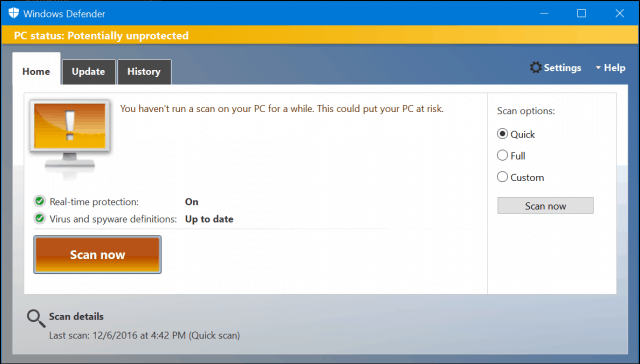
Červená označuje, že byla detekována hrozba.
Vylepšení a integrace systému Windows 10
Program Defender poskytuje lepší integraci do celého operačního systému. Příklady toho lze vidět v oblastech, jako je Windows Action Center.
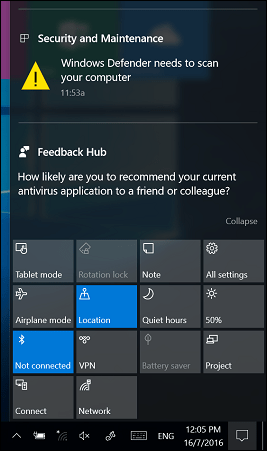
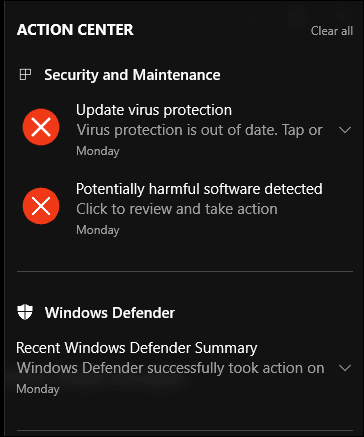
Program Windows Defender vás upozorní, když jsou vaše definice zastaralé, což poskytuje možnost okamžité aktualizace.
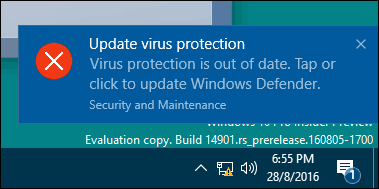
Rovněž byla obnovena ikona oznamovací oblasti a kontextové menu po klepnutí pravým tlačítkem, které poskytuje rychlý přístup ke skenování jednotek, složek a aplikací.
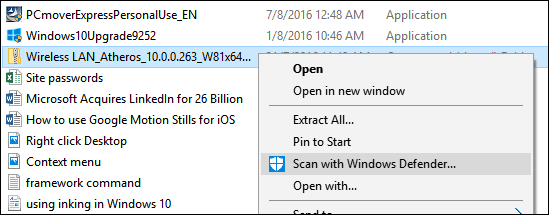
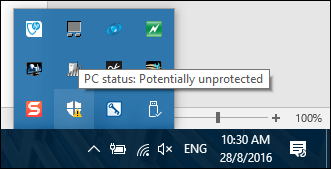
Nové moderní nastavení rozhraní usnadňujeupravovat a upravovat funkce programu Windows Defender; jako je ochrana v reálném čase a ochrana založená na cloudu. Pokud potřebujete přidat vyloučení, můžete tak učinit v novém rozhraní nastavení. To je důležité, zejména při úpravách systémových souborů, jako je hostitelský soubor.
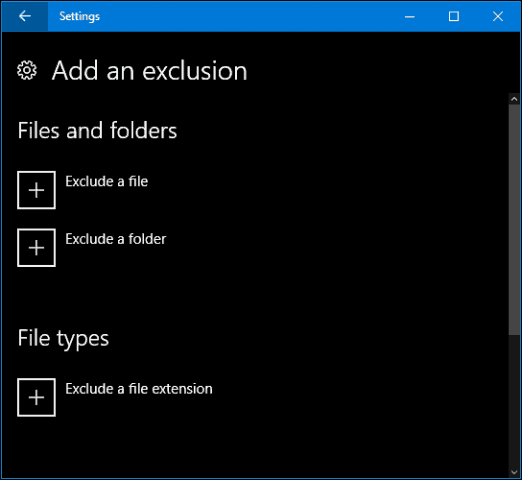
Aktualizace definic
I když je váš stav chráněn, měli bystestále zkontrolujte aktualizované definice. Definice jsou k dispozici prostřednictvím aktualizace Windows nebo v rozhraní Windows Defender; vyberte kartu Aktualizovat a poté klikněte na Aktualizovat definice. Můžete si také prohlédnout další informace o stavu vaší definice, například o tom, kdy byly poslední definice vytvořeny, aktualizovány a nainstalovány.
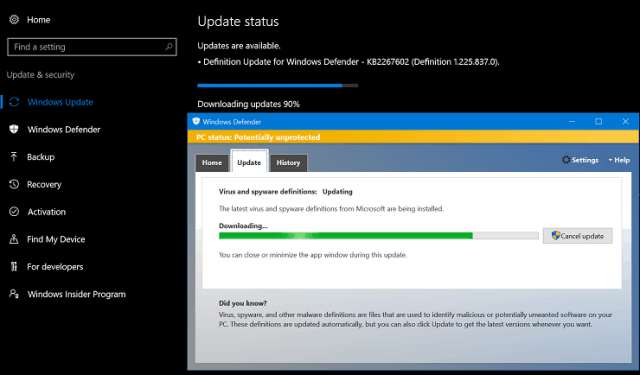
Pokud potřebujete získat definice pro počítač offline; můžete si je stáhnout z centra ochrany malwaru, uložit je na jednotku palce a poté zahájit instalaci v cílovém počítači.
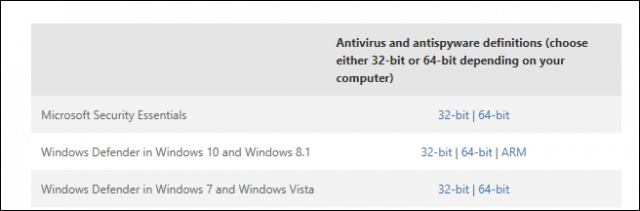
Skenování a odstraňování hrozeb
Skenování můžete zahájit několika způsoby. U externích úložných zařízení otevřete Průzkumník souborů> Tento počítač, připojte zařízení, klepněte pravým tlačítkem myši na zařízení a potom klepněte na tlačítko Skenování pomocí programu Windows Defender.
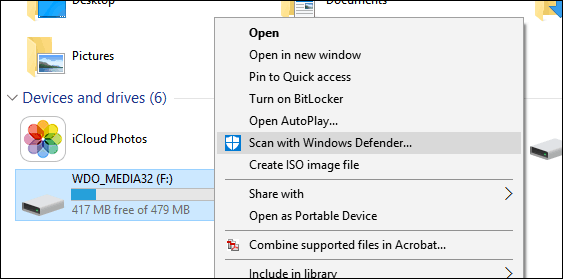
Skenování můžete spustit přímo v programu Windows Defender. Nástroj nabízí tři možnosti: Rychlý, Úplný a Vlastní.
Rychlý - kontroluje oblasti, které škodlivý software včetně virů, spywaru a nežádoucího softwaru pravděpodobně infikují.
Úplný - prohledá všechny soubory v počítači a spuštěné programy. Úplné skenování zabere více času v závislosti na množství souborů uložených v počítači.
Zvyk - Tato možnost umožňuje skenovat pouze oblasti systému, který vyberete.
Až budete připraveni provést skenování, vyberte možnost, která vám nejlépe vyhovuje, a poté klikněte na tlačítko Skenovat nyní.
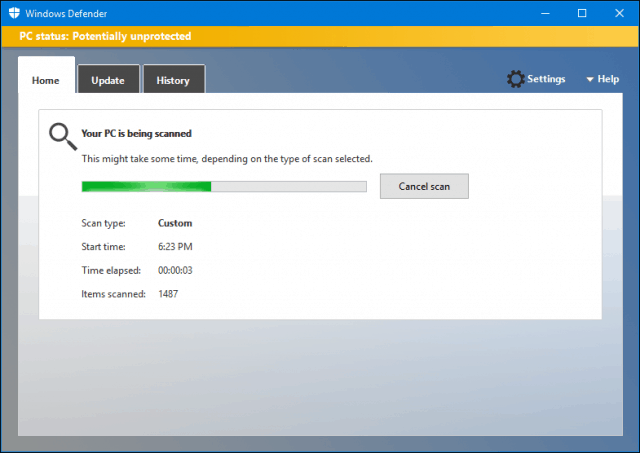
Jakmile bude zjištěna hrozba, program Windows Defender vás upozorní na její existenci. Budou provedeny pokusy o automatické odstranění hrozby.
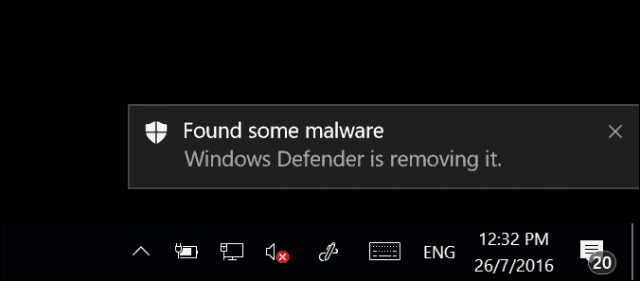
Chcete-li se dozvědět více o zjištěné hrozbě, spusťte program Defender a vyberte Dějiny tab. Klikněte na Zobrazit podrobnosti přezkoumat druh hrozby a jejízávažnost a popis jeho chování. Pokud je zjištěno, že program Windows Defender zjistil falešně pozitivní, můžete upravit chování a obnovit položku. Udělejte to však opatrně.
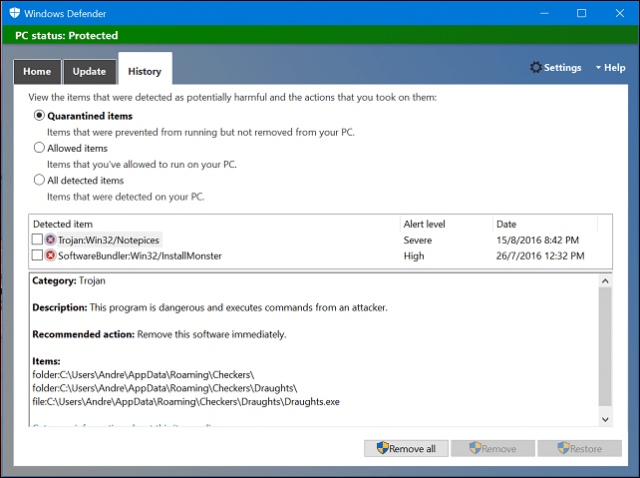
Můžete také provádět offline bezpečnostní kontrolytěžko odstranit hrozby. Dříve tato funkce vyžadovala stažení offline nástroje Windows Defender; podívejte se na náš předchozí článek, kde najdete pokyny, jak jej používat.
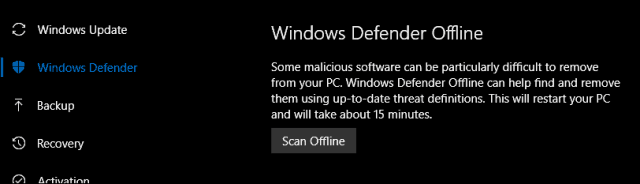
Microsoft také provedl vylepšení jakProgram Windows Defender se chová s antivirovými programy třetích stran. Ačkoli to bylo původně navrženo jako záložní možnost, když vypršela platnost předplatného antivirových nástrojů třetích stran nebo zákazníci odmítli obnovit předplatné; Společnost Microsoft vytvořila program Defender tak, aby oba mohly existovat společně. Tak se podíváme na nový program Windows Defender a na jeho použití. Jste fanouškem programu Windows Defender nebo dáváte přednost použití antivirového nástroje třetí strany? Pokud ano, řekněte nám v komentářích proč.










Zanechat komentář